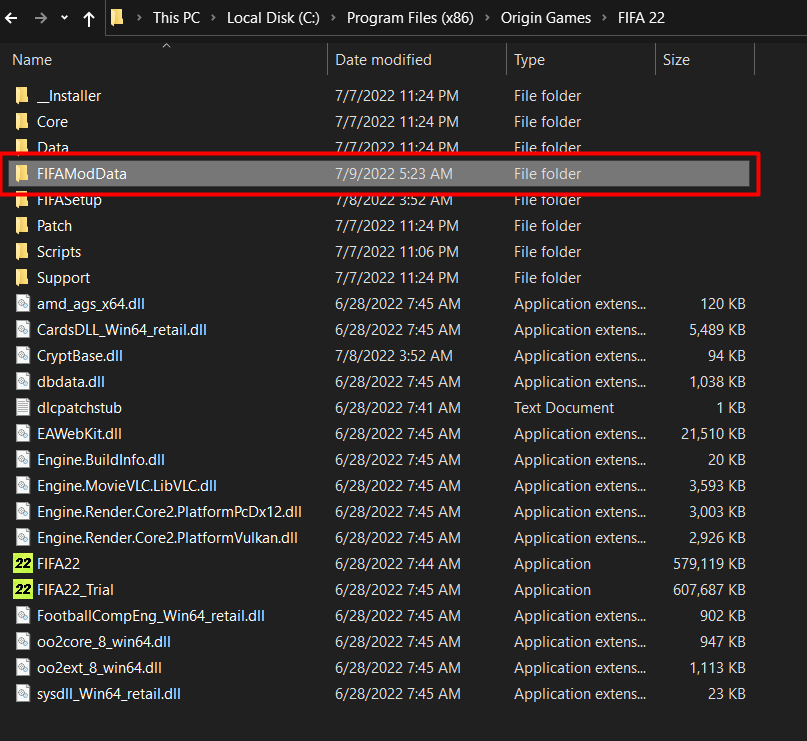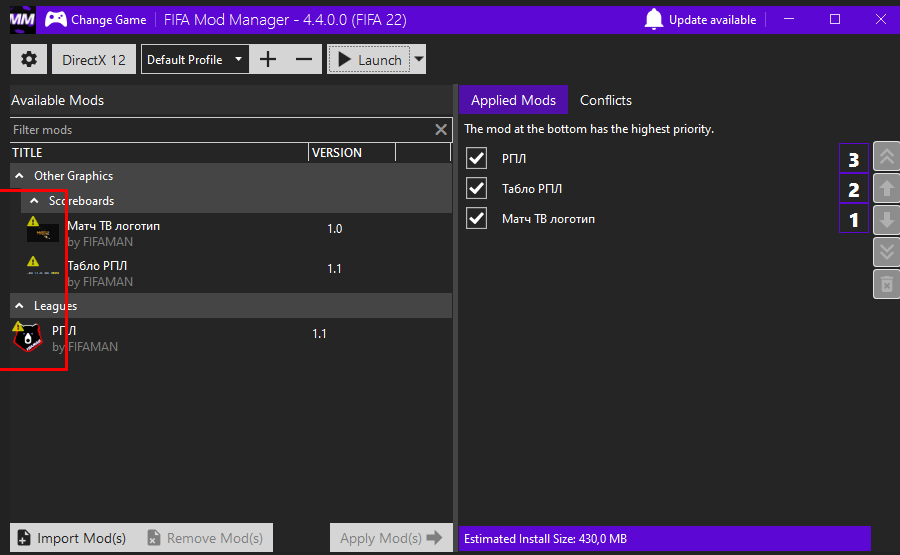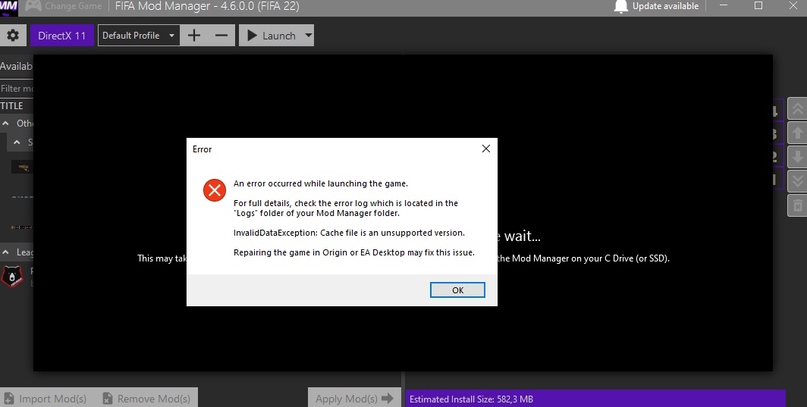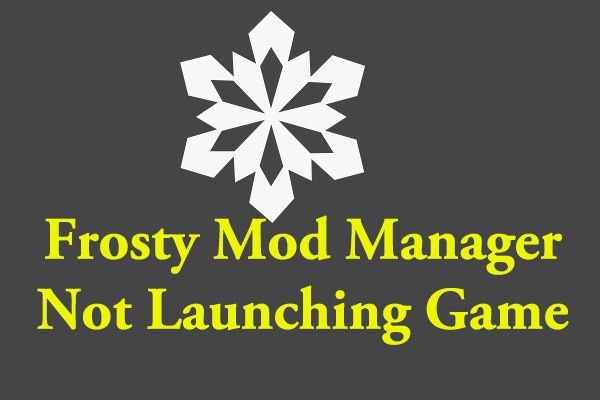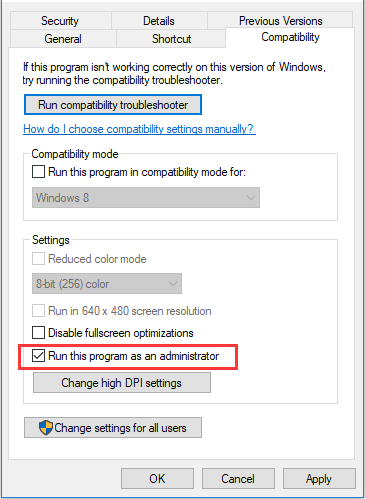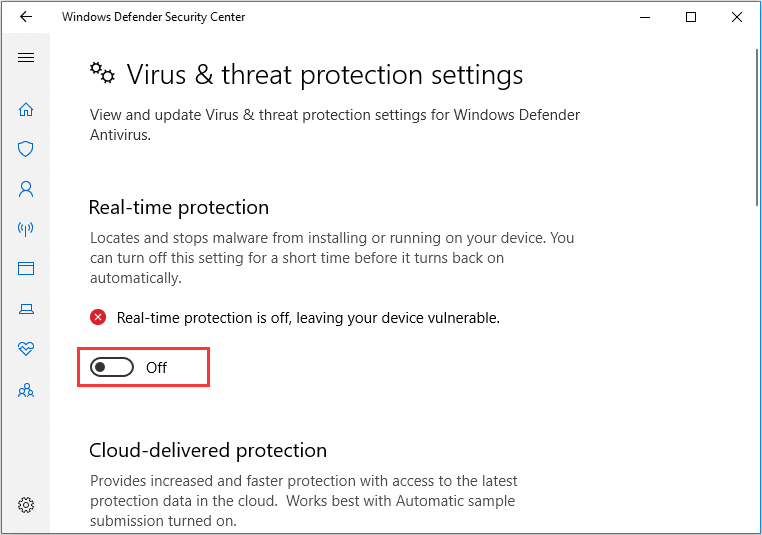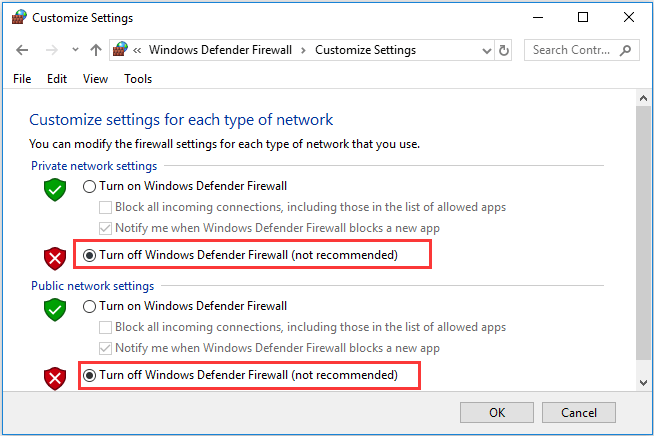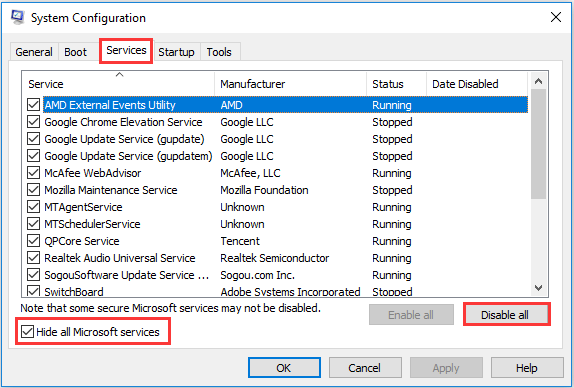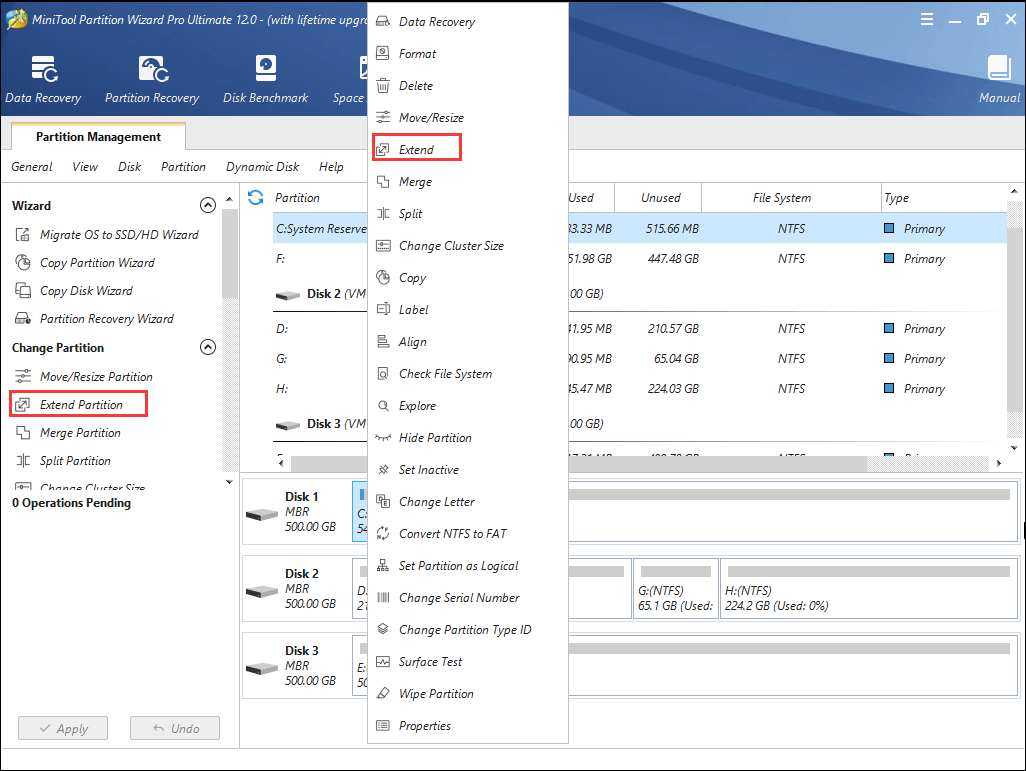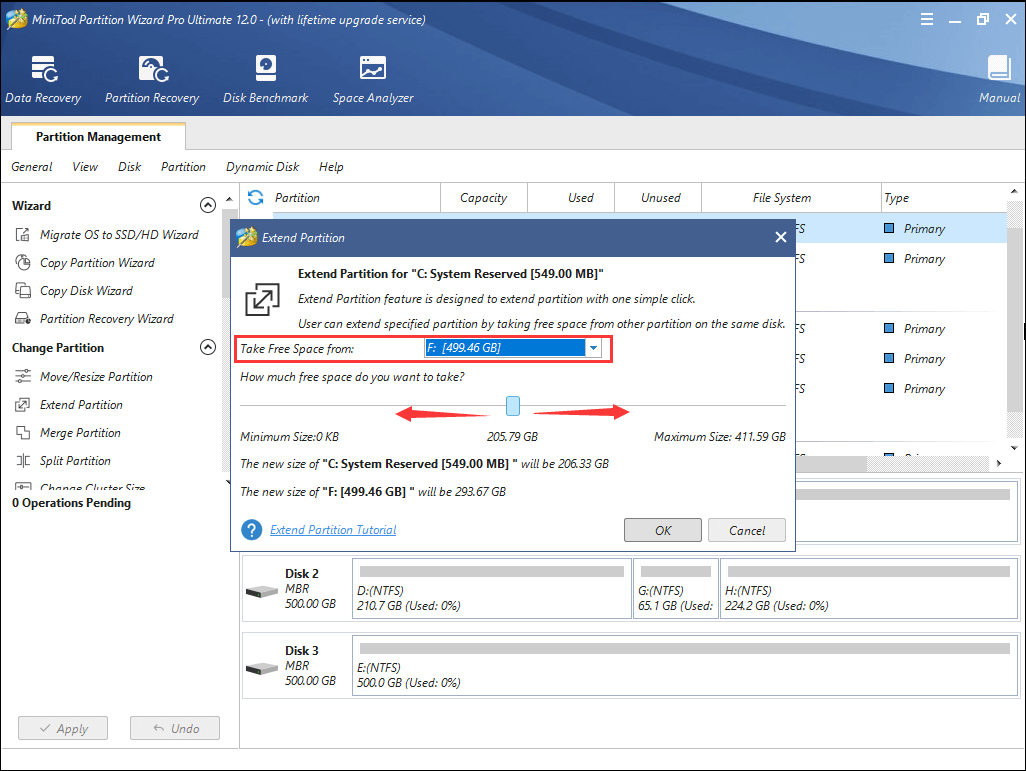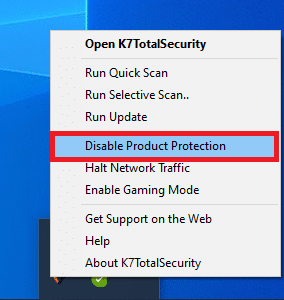4 сентября 2022БЛОГ2092 Просмотров
Сегодня поговорим о основных проблемах с запуском модов на FIFA. Большинство проблем возникает по самой вине пользователя или отстутствующими компонентами Windows.
Основные правила для запуска модов:
- Перед установкой нового мода, удалите папку FIFAModData, она находится в корневой папке игры. Таким образом вы очистите весь мусор от предыдущих модов.
- Запускайте от имени Администратора программу для установки модов (FIFA MOD MANAGER, Frosty Manager.
- Обновите компоненты Windows — Visual C++ и .NET Framework, DirecX.
- Временно отключите антивирус и брандмауэр.
- Включите оффлан режим в Origin или Steam.
Также в некоторых случаях помогает очистка кэша в Origin. Инструкция как это сделать находится здесь.
An error occurred while launching game.
Что делать если при запуске игры с модом появляется ошибка An error occurred while launching game.
Решение:
- Удалить папку FIFAModData
- Попробовать запустить мод с другой версией FIFA Mod Manager, последнюю версию на данный момент можно скачать здесь, или на сайте разработчика здесь.
- Проверить игру на целостность файлов, возможно они повреждены и требуют восстановления.
- Переустановить игру.
Жёлтые восклицательные знаки в программе FIFA MOD MANAGER
Причина такого явления, это официальное обновление игры, и теперь вам нужно обновление самого мода. Обновления игры выходят под названиями Title Update. На данный момент на ФИФА 22 вышло обновление Title Update 17.
Если у вас есть вопросы, пишите их в комментариях, будем пробовать решать.
Серьезные моды в современных версиях FIFA весьма сложное и трудоемкое занятие, поэтому многие модеры из старых версий давно бросили это дело, либо остались на FIFA 16. С проблемами описанными ниже сталкиваются во всех модах, всех разработчиков FIFA 19/20/21/22, включая моды FIFAMAN.
Рано или поздно вы можете столкнуться с этими проблемами, и решить их весьма просто, но нужно знать как:
Решение множества проблем
Причиной более 80% проблем является не правильная установка мода! либо конфликт в чем-либо. Сделайте данную процедуру чтобы решить их, и внимательно пересмотрите видео инструкцию (которая отправляется вместе с модами от FIFAMAN)
Убедитесь что у вас правильное расположение и галочки в Мод Менеджере. Должна быть ОДНА галочка на ТВ логотипе, ОДНА галочка на Табло счета и ОДНА галочка на самом моде, при этом мод должен находится на 1 месте
Удалите папку FIFAModData. (находится в корневой папке игры) Решает разные проблемы конфликтов с предыдущими модами (которые вы ставили ранее и не только) Из-за этого могут возникнуть некоторые проблемы, например неправильное отображение форм и т.д. Лучше удалить эту папку и запустить мод после этого. Мод Менеджер заново создаст папку под новый мод
Решение которое так же помогает и в других ситуациях. Желательно (но не обязательно) запускать мод в автономном режиме, выйдите из сети Ориджин. Отчистите кэш самого Ориджина. Инструкция тут https://help.ea.com/ru/help/faq/clear-cache-to-fix-problems-with-your-games/
Вылет в режиме карьеры
В модах FIFAMAN есть 2 подтвержденных вылета из карьеры, и оба легко решаемые
- ПРОБЛЕМА №1 Случайный вылет в режиме карьеры по время пролистывания дней
- РЕШЕНИЕ Отзовите скаутов на момент даты вылета
- ПРОБЛЕМА №2 Только в RFP моде при нажатии на Кубок России происходит вылет
- РЕШЕНИЕ Не нажимайте на Кубок России до 1го августа. Именно в эту дату происходит жеребьевка Кубка, а если вы нажмете на нее в июле, то игре нечего будет вам показать, поэтому она вылетит. В остальное время вы в любой месяц можете смотреть данные Кубка
Проблема. Желтые восклицательные значки
Желтые значки на модах появляются при официальном обновлении FIFA. Они сигнализируют о том что мод не совместим с вашей версией игры
РЕШЕНИЕ:
- 1. Обновите игру
- 2. Если вы обновили игру, а проблема осталась, дождитесь новое совмещение мода под игру от разработчика. Только разработчик мода может его выпустить
- Примечание: Иногда возможен баг с этими значками, поэтому все равно запустите игру и проверьте работает ли мод, и только потом пишите разработчику о новом совмещении
Проблема. Команды перемешались, не работают составы. Составы не соответствуют реальности, хотя логотипы команд и лиги правильные
РЕШЕНИЕ:
- 1. Убедитесь что поверх составов мода не были перегружены другие составы. В таком случае название составов остается прежнее, но все что было ранее удаляется и поверх загружаются абсолютно другие составы. Сверьте дату составов мода, и дату составов у вас в игре. Войдите в папку с модом в составы и посмотрите на какой дате были сделаны составы мода
Теперь войдите в игру, Настройки/Профиль/Загрузить составы. И Посмотрите на какой дате составы мода. В 95% случаев дата будет разная, поэтому просто закиньте оригинальные составы мода в Документы/FIFA 22/Settings (как в видео инструкции) с заменой если выйдет окошко. Если вы удалили составы, просто скачайте мод заново, составы мода хранятся там
- Причины:
- Когда вы запустили игру, у вас были стандартные составы FIFA, и вы перепутали вместо ЗАГРУЗИТЬ нажали СОХРАНИТЬ и выбрали составы мода. Все! Стандартные составы успешно перезагружены поверх составов мода, вы сохранили составы фифа на составы мода
- Это может произойти без вашего ведома, например при автоматическом обновлении составов. Такое случается редко
- 2. Профиль FIFA. В первых кадрах при запуске игры выйдет окошко в котором нужно выбрать Профиль. Удалите профиль и создайте новый и после этого загрузите составы мода
An error occurred while launching game. (Ошибка при запуске игры)
РЕШЕНИЕ Один из вариантов ниже вам поможет:
- Cкачайте другую версию Mod Manager
- Cкачайте другую версию Mod Manager с сайта разработчика
- Проверьте игру на целостность файлов (делается в Origin или Steam)
- Удалите и заново скачайте игру на ДИСК С (там где Windows)
- Удалите папку Mod Data в корневой папке игры
ПРОБЛЕМА. Надоело постоянно загружать составы
Вы можете удалить свой старый Профиль FIFA (это в начальных кард сценах запуска игры) и создать новый Профиль. После этого Загрузить Составы мода и нажать Загрузить Профиль. Теперь вам не придется постоянно загружать составы, тем самым они станут стандартными при последующих запусках мода
Содержание
- Решения проблем в модах
- Решение множества проблем
- Вылет в режиме карьеры
- Проблема. Желтые восклицательные значки
- Проблема. Команды перемешались, не работают составы. Составы не соответствуют реальности, хотя логотипы команд и лиги правильные
- An error occurred while launching game. (Ошибка при запуске игры)
- ПРОБЛЕМА. Надоело постоянно загружать составы
- Скачать Mod Manager v1.1 + Инструкция
- Как исправить ошибки в Mod Manager для FIFA
- Как убрать желтые восклицательные знаки в Mod Manager
- Состав команды в FIFA перемешался, состав в FIFA не соответствует реальному?
- Как исправить ошибку n error occurred while launching game. FIFA
- НЕ РАБОТАЮТ ИЛИ НЕ ЗАПУСКАЮТСЯ МОДЫ FIFA, ЧТО ДЕЛАТЬ?
- Основные правила для запуска модов:
- An error occurred while launching game.
- Жёлтые восклицательные знаки в программе FIFA MOD MANAGER
- Скачать Mod Manager v1.1 + Инструкция
Решения проблем в модах
Серьезные моды в современных версиях FIFA весьма сложное и трудоемкое занятие, поэтому многие модеры из старых версий давно бросили это дело, либо остались на FIFA 16. С проблемами описанными ниже сталкиваются во всех модах, всех разработчиков FIFA 19/20/21/22, включая моды FIFAMAN.
Рано или поздно вы можете столкнуться с этими проблемами, и решить их весьма просто, но нужно знать как:
Решение множества проблем
Причиной более 80% проблем является не правильная установка мода! либо конфликт в чем-либо. Сделайте данную процедуру чтобы решить их, и внимательно пересмотрите видео инструкцию (которая отправляется вместе с модами от FIFAMAN)
Убедитесь что у вас правильное расположение и галочки в Мод Менеджере. Должна быть ОДНА галочка на ТВ логотипе, ОДНА галочка на Табло счета и ОДНА галочка на самом моде, при этом мод должен находится на 1 месте

Удалите папку FIFAModData. (находится в корневой папке игры) Решает разные проблемы конфликтов с предыдущими модами (которые вы ставили ранее и не только) Из-за этого могут возникнуть некоторые проблемы, например неправильное отображение форм и т.д. Лучше удалить эту папку и запустить мод после этого. Мод Менеджер заново создаст папку под новый мод
Решение которое так же помогает и в других ситуациях. Желательно (но не обязательно) запускать мод в автономном режиме, выйдите из сети Ориджин. Отчистите кэш самого Ориджина. Инструкция тут https://help.ea.com/ru/help/faq/clear-cache-to-fix-problems-with-your-games/
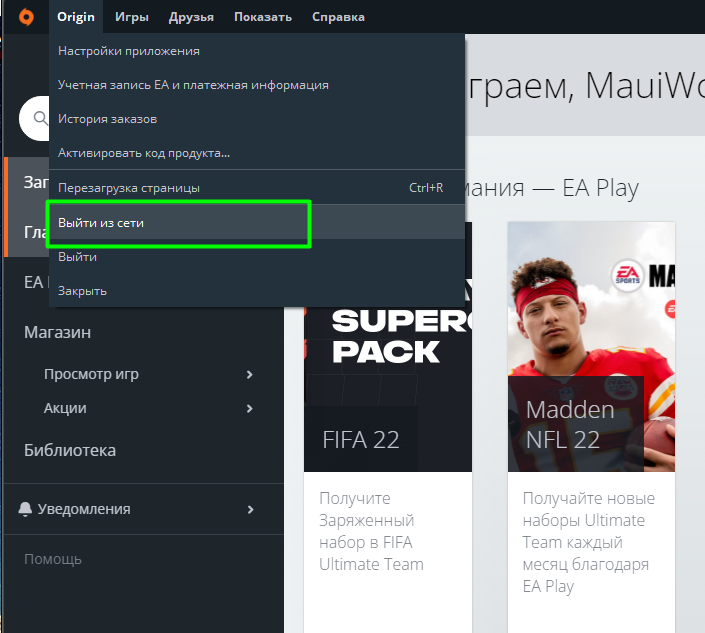
Вылет в режиме карьеры
В модах FIFAMAN есть 2 подтвержденных вылета из карьеры, и оба легко решаемые
- ПРОБЛЕМА №1 Случайный вылет в режиме карьеры по время пролистывания дней
- РЕШЕНИЕ Отзовите скаутов на момент даты вылета
- ПРОБЛЕМА №2 Только в RFP моде при нажатии на Кубок России происходит вылет
- РЕШЕНИЕ Не нажимайте на Кубок России до 1го августа. Именно в эту дату происходит жеребьевка Кубка, а если вы нажмете на нее в июле, то игре нечего будет вам показать, поэтому она вылетит. В остальное время вы в любой месяц можете смотреть данные Кубка
Проблема. Желтые восклицательные значки
Желтые значки на модах появляются при официальном обновлении FIFA. Они сигнализируют о том что мод не совместим с вашей версией игры
РЕШЕНИЕ:
- 1. Обновите игру
- 2. Если вы обновили игру, а проблема осталась, дождитесь новое совмещение мода под игру от разработчика. Только разработчик мода может его выпустить
- Примечание: Иногда возможен баг с этими значками, поэтому все равно запустите игру и проверьте работает ли мод, и только потом пишите разработчику о новом совмещении
Проблема. Команды перемешались, не работают составы. Составы не соответствуют реальности, хотя логотипы команд и лиги правильные
РЕШЕНИЕ:
- 1. Убедитесь что поверх составов мода не были перегружены другие составы. В таком случае название составов остается прежнее, но все что было ранее удаляется и поверх загружаются абсолютно другие составы. Сверьте дату составов мода, и дату составов у вас в игре. Войдите в папку с модом в составы и посмотрите на какой дате были сделаны составы мода
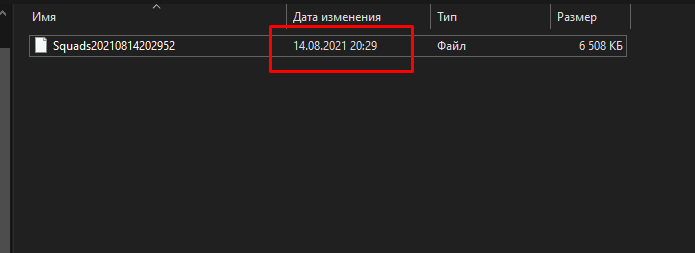
Теперь войдите в игру, Настройки/Профиль/Загрузить составы. И Посмотрите на какой дате составы мода. В 95% случаев дата будет разная, поэтому просто закиньте оригинальные составы мода в Документы/FIFA 22/Settings (как в видео инструкции) с заменой если выйдет окошко. Если вы удалили составы, просто скачайте мод заново, составы мода хранятся там
- Причины:
- Когда вы запустили игру, у вас были стандартные составы FIFA, и вы перепутали вместо ЗАГРУЗИТЬ нажали СОХРАНИТЬ и выбрали составы мода. Все! Стандартные составы успешно перезагружены поверх составов мода, вы сохранили составы фифа на составы мода
- Это может произойти без вашего ведома, например при автоматическом обновлении составов. Такое случается редко
- 2. Профиль FIFA. В первых кадрах при запуске игры выйдет окошко в котором нужно выбрать Профиль. Удалите профиль и создайте новый и после этого загрузите составы мода
An error occurred while launching game. (Ошибка при запуске игры)
РЕШЕНИЕ Один из вариантов ниже вам поможет:
- Cкачайте другую версию Mod Manager
- Cкачайте другую версию Mod Manager с сайта разработчика
- Проверьте игру на целостность файлов (делается в Origin или Steam)
- Удалите и заново скачайте игру на ДИСК С (там где Windows)
- Удалите папку Mod Data в корневой папке игры
ПРОБЛЕМА. Надоело постоянно загружать составы
Вы можете удалить свой старый Профиль FIFA (это в начальных кард сценах запуска игры) и создать новый Профиль. После этого Загрузить Составы мода и нажать Загрузить Профиль. Теперь вам не придется постоянно загружать составы, тем самым они станут стандартными при последующих запусках мода
Источник
Скачать Mod Manager v1.1 + Инструкция
Mod Manager — программа с помощью которой запускаются 99% современных модов FIFA 22 и FIFA 21
- Скачайте программу
- Нажмите правой кнопкой мыши по архиву и Разархивируйте (желательно с помощью архиватора Win Rar)
3. Откройте папку и нажмите на программу
4. Нажимайте Далее.. (если попросят код, копируйте и вставьте)
5. Теперь откроется Мод Менеджер. Скачанные моды нужно просто перетащить в окошко Менеджера
6. Самое главное дважды щелкнуть по моду чтобы он стал активным! В правом окошке появится галочка

7. Теперь нужно нажать на LAUNCH и FIFA запустится с модом. Приятной игры!
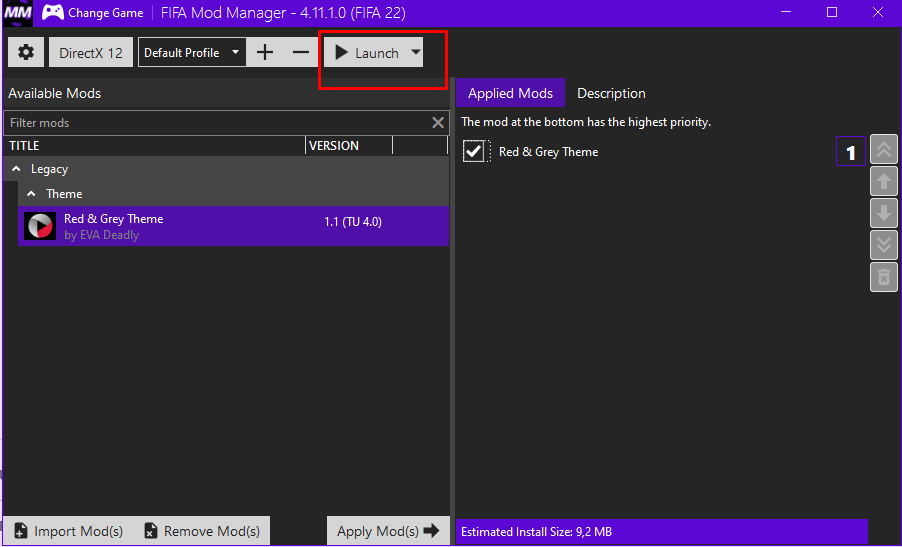
Источник
Как исправить ошибки в Mod Manager для FIFA
Если вы хоть раз пытались установить моды для любой версии игры из серии FIFA с помощью в Mod Manager, то вы с большой вероятностью сталкивались с какими-то ошибками или багами, которые мешают установить мячи для фифа или добавить новые бутсы для фифа 22, в этой статье мы подробно разберем, как исправить ошибки в Mod Manager для FIFA. Есть несколько основных ошибок, давайте разберем каждую из них:
Как убрать желтые восклицательные знаки в Mod Manager
Данная ошибка появляется по причине обновления игры и мод менеджер вам показывает, что версия программы не соответствует версии игры, для решения проблемы с восклицательными знаками в мод менеджере нужно сделать несколько действий:
- Обновить игру до последней версии и проверить на ошибки.
- Если после обновления не удалось запустить мод менеджер из-за данной ошибки, то нужно найти актуальную версию мод менеджера на нашем сайте и установить её.
Состав команды в FIFA перемешался, состав в FIFA не соответствует реальному?
Чаще всего ошибка связана с тем, что поверх оригинальных составов игроки ставят свои и потом происходит какая-то ошибка и она перемешивает игроков. Для исправления необходимо выполнить несколько манипуляций:
- Проверить оригинальность установленных составов, для этого нужно зайти в Мод менеджер и проверить дату состава, если она не актуально, то нужно скачать актуальный состав игроков в FIFA и установить его поверх всех предыдущих составов.
- Также 2 вариант, просто перейти в папке Документы/FIFA 22/Settings и удалить оттуда составы, дальше заходим в игру и обновляем их с помощью самой игры. Игра сама скачает самые актуальные составы и установит.
- Зайти в игре в профиль, нажать удалить профиль и после чего удалятся все пользовательские настройки, для обновления необходимо будет создать просто новый профиль и игра все скачает сама, как и в пункте 2.
Как исправить ошибку n error occurred while launching game. FIFA
Эта ошибка при запуске игры возникает в следствии того, что у вас не актуальная версия самого Мод менеджера и получается конфликт между игрой и самим модом.
Источник
НЕ РАБОТАЮТ ИЛИ НЕ ЗАПУСКАЮТСЯ МОДЫ FIFA, ЧТО ДЕЛАТЬ?
Сегодня поговорим о основных проблемах с запуском модов на FIFA. Большинство проблем возникает по самой вине пользователя или отстутствующими компонентами Windows.
Основные правила для запуска модов:
- Перед установкой нового мода, удалите папку FIFAModData, она находится в корневой папке игры. Таким образом вы очистите весь мусор от предыдущих модов.
- Запускайте от имени Администратора программу для установки модов (FIFA MOD MANAGER, Frosty Manager.
- Обновите компоненты Windows — Visual C++ и .NET Framework, DirecX.
- Временно отключите антивирус и брандмауэр.
- Включите оффлан режим в Origin или Steam.
Также в некоторых случаях помогает очистка кэша в Origin. Инструкция как это сделать находится здесь.
An error occurred while launching game.
Что делать если при запуске игры с модом появляется ошибка An error occurred while launching game.
Решение:
- Удалить папку FIFAModData
- Попробовать запустить мод с другой версией FIFA Mod Manager, последнюю версию на данный момент можно скачать здесь, или на сайте разработчика здесь.
- Проверить игру на целостность файлов, возможно они повреждены и требуют восстановления.
- Переустановить игру.
Жёлтые восклицательные знаки в программе FIFA MOD MANAGER
Причина такого явления, это официальное обновление игры, и теперь вам нужно обновление самого мода. Обновления игры выходят под названиями Title Update. На данный момент на ФИФА 22 вышло обновление Title Update 17.
Если у вас есть вопросы, пишите их в комментариях, будем пробовать решать.
Источник
Скачать Mod Manager v1.1 + Инструкция
Mod Manager — программа с помощью которой запускаются 99% современных модов FIFA 22 и FIFA 21
- Скачайте программу
- Нажмите правой кнопкой мыши по архиву и Разархивируйте (желательно с помощью архиватора Win Rar)
3. Откройте папку и нажмите на программу
4. Нажимайте Далее.. (если попросят код, копируйте и вставьте)
5. Теперь откроется Мод Менеджер. Скачанные моды нужно просто перетащить в окошко Менеджера
6. Самое главное дважды щелкнуть по моду чтобы он стал активным! В правом окошке появится галочка

7. Теперь нужно нажать на LAUNCH и FIFA запустится с модом. Приятной игры!

Источник
Если вы хоть раз пытались установить моды для любой версии игры из серии FIFA с помощью в Mod Manager, то вы с большой вероятностью сталкивались с какими-то ошибками или багами, которые мешают установить мячи для фифа или добавить новые бутсы для фифа 22, в этой статье мы подробно разберем, как исправить ошибки в Mod Manager для FIFA. Есть несколько основных ошибок, давайте разберем каждую из них:
Данная ошибка появляется по причине обновления игры и мод менеджер вам показывает, что версия программы не соответствует версии игры, для решения проблемы с восклицательными знаками в мод менеджере нужно сделать несколько действий:
- Обновить игру до последней версии и проверить на ошибки.
- Если после обновления не удалось запустить мод менеджер из-за данной ошибки, то нужно найти актуальную версию мод менеджера на нашем сайте и установить её.
Состав команды в FIFA перемешался, состав в FIFA не соответствует реальному?
Чаще всего ошибка связана с тем, что поверх оригинальных составов игроки ставят свои и потом происходит какая-то ошибка и она перемешивает игроков. Для исправления необходимо выполнить несколько манипуляций:
- Проверить оригинальность установленных составов, для этого нужно зайти в Мод менеджер и проверить дату состава, если она не актуально, то нужно скачать актуальный состав игроков в FIFA и установить его поверх всех предыдущих составов.
- Также 2 вариант, просто перейти в папке Документы/FIFA 22/Settings и удалить оттуда составы, дальше заходим в игру и обновляем их с помощью самой игры. Игра сама скачает самые актуальные составы и установит.
- Зайти в игре в профиль, нажать удалить профиль и после чего удалятся все пользовательские настройки, для обновления необходимо будет создать просто новый профиль и игра все скачает сама, как и в пункте 2.
Как исправить ошибку n error occurred while launching game. FIFA
Эта ошибка при запуске игры возникает в следствии того, что у вас не актуальная версия самого Мод менеджера и получается конфликт между игрой и самим модом.
Для исправления ошибки, нужно скачать актуальную версию мод менеджера для фифа.
Оцените материал
Загрузка…
Менеджер мод Frosty не запускает игру из-за приложений безопасности, конфликтующих файлов / папок, отсутствия доступа администратора и поврежденных установок игры. Случаи проблемы также наблюдаются, когда файлы Frosty не разархивированы должным образом или вы пытаетесь добавить несколько модов одновременно.
Прежде чем продолжить поиск и устранение неисправностей, удалите все моды, кроме одного, и продолжайте. Когда вы решили проблему, добавляйте по одному моду за раз, чтобы определить, был ли конкретный мод также частью проблемы. Кроме того, убедитесь, что у вас есть доступ администратора к системе.
Кроме того, теперь запустите игру без модов, и даже тогда, если игра не может быть запущена, вы должны найти проблему с игрой и решить ее. Если игра успешно запустилась без модов, попробуйте следующие решения.
Решение 1.Настройка с разрешениями
Эта проблема может возникнуть, если Frosty Mod Manager не может получить доступ к определенным файлам и службам из-за ошибок прав доступа, которые необходимы для правильной работы Frosty Mod Manager. А предоставление Frosty Mod Manager прав администратора, чтобы он мог получить доступ к необходимым файлам и службам, может решить проблему.
- Кликните правой кнопкой мыши «FrostyModManager. exe», а затем нажмите «Свойства».
- Установите флажок рядом с полем «Запуск от имени администратора» на вкладке «Совместимость» в окне «Свойства».
- Нажмите «Применить», затем «ОК».
Кроме того, убедитесь, что у вас есть полный контроль и право собственности на платформу цифрового распространения игры и папку с игрой, например, если вы используете Origin, возьмите на себя полный контроль и право собственности на папку с игрой Origin и Origin.
После получения права владения и полного контроля запустите Frosty Mod Manager и посмотрите, решена ли проблема. Если нет, попробуйте следующее решение. Но имейте в виду, что на протяжении всего процесса устранения неполадок всякий раз, когда вам нужно запускать Frosty Mod Manager, запускайте его от имени администратора.
Решение 2. Используйте утилиту сжатия
Некоторые моды заархивированы, и эти заархивированные zip-файлы иногда могут быть проблематичными, если zip-архивы приложений отличаются из-за неправильных заголовков. Если вы используете какой-либо заархивированный мод, либо используйте Frosty Mod Manager без этого мода, либо иным образом используйте любое другое приложение для распаковки, кроме приложения Windows по умолчанию.
Скачайте и установите любую утилиту сжатия.
7-Zip компрессия UtilityAfter распаковки мод, скопировать ее в нужном место и запуск Морозного Mod Manager , чтобы увидеть , если проблема решена. Если нет, переходите к следующему решению.
Решение 3. Используйте в безопасном режиме
Безопасный режим в Windows 10 загружается с минимальным набором служб / драйверов / приложений. Если Frosty Mod Manager не может запустить игру из-за какой-либо конфликтующей службы / драйвера / приложения, загрузка системы в безопасном режиме и запуск Frosty Mod Manager может решить проблему.
- Загрузитесь в безопасном режиме.
- Запустите Frosty Mod Manager от имени администратора (как указано в решении).
- Выберите игру как исполняемую.
- Выберите мод скина, нажав «Импортировать мод», выберите zip-файл и дважды щелкните мод скина, чтобы активировать его.
- Нажмите кнопку ‘Launch‘.
Теперь, если Frosty Mod Manager может запустить игру, выполните чистую загрузку системы и попытайтесь определить проблемную службу / драйверы / приложения, конфликтующие с Frosty Mod Manager.
И если Frosty Mod Manager не может запустить игру даже в безопасном режиме, перейдите к следующему решению.
Решение 4. Обновите версию Visual C ++ и .NET Framework
Visual C ++ и .Net Framework являются базовыми требованиями для запуска Frosty Mod Manager, и если эти два устаревшие, то это может привести к множеству проблем, включая то, что Frosty Mod Manager не может запустить игру. Чтобы обновить эти два компонента, выполните следующие действия.
- Загрузите последнюю версию Visual C ++ для вашей системы.
- Установите его и перезагрузите систему.
- Скачать в рамках .Net.
- Установите его и перезапустите систему.
- Запустите Frosty Mod Manager, чтобы проверить, сможет ли он запустить игру.
Если Frosty Mod Manager не может запустить игру, перейдите к следующему решению.
Решение 5: переместите файлы игры на системный диск
Frosty Mod Manager не поддерживает файлы игры на несистемном диске, и если вы используете игру, в которой есть файлы на несистемном диске, это может быть причиной того, что Frosty Mod Manager не запускает игру. Чтобы решить эту проблему, следуйте приведенным ниже инструкциям.
- Удалите игру.
- Перезагрузите систему, переустановите игру на диск C и запустите Frosty Mod Manager, чтобы проверить, решена ли проблема.
Решение 6. Отключите антивирус и брандмауэр.
Существуют известные проблемы между файлами, относящимися к игре, которые идентифицируются как вредоносное ПО (термин называется ложноположительным) антивирусом / брандмауэром / программным обеспечением безопасности, и блокировкой его доступа, что может затем заставить менеджеры игр / модов вести себя резко. Frosty Mod Manager не является исключением, поэтому отключение антивируса и брандмауэра может решить проблему.
Запустите Frosty Mod Manager и игру, чтобы увидеть, решена ли проблема, если нет, перейдите к следующему решению.
Решение 7. Удалите проблемные файлы / папки
Если неправильная конфигурация приводит к тому, что Frosty Mod Manager не запускает игру, то удаление файлов и папок, связанных с этой неправильной конфигурацией, может решить проблему.
- Перейдите в каталог с игрой, например, если вы используете Origin и Andromeda, перейдите в
"C: Program Files (x86) Origin Games Andromeda" - Найдите файл «bcrypt.dll» и удалите его.
- Теперь найдите папку «ModData», кликните ее правой кнопкой мыши и удалите.
- Затем перейдите в папку
"Frosty Tool Suite FrostyModManager ThirdParty"найдите «bcrypt.dll» и удалите его.
- Перезагрузите систему.
- Теперь загрузите «bcrypt.dll» и поместите в обе папки, упомянутые в шагах 1 и 4. Вы можете загрузить «bcrypt.dll» с GitHub или Nexusmods.
Предупреждение : загрузите файл на свой страх и риск, поскольку мы никоим образом не связаны с хостами этих файлов.
- Запустите Frosty Mod Manager от имени администратора, как указано в решении 1. Если вам будет предложено создать папку ModDate, нажмите «Да».
- Выберите игру как исполняемую.
- Выберите мод скина, нажав «Импортировать мод», выберите zip-файл и дважды кликните мод скина, чтобы активировать его.
- Нажмите кнопку ‘Launch‘.
Решение 8. Переустановите Frosty.
Если до сих пор у вас ничего не помогло, позвольте нам перейти к последнему средству и переустановить Frosty, чтобы все исправить. Кроме того, существует известная проблема с Frosty Mod Manager: когда игра завершается с помощью диспетчера задач, она не начинает нормально работать до тех пор, пока не будет переустановлена.
- Удалите Frosty Mod Manager (нажмите Win + R, введите «appwiz.cpl» и нажмите Enter).
- После завершения удаления перезагрузите систему.
- Загрузите Frosty Mod Manager.
- Кликните правой кнопкой мыши на установочный файл , а затем в появившемся меню нажмите на кнопку «Запуск от имени администратора».
- Теперь следуйте инструкциям, отображаемым на экране, чтобы завершить процесс установки.
- Еще раз перезагрузите систему.
- Запустите Frosty Mod Manager от имени администратора (как указано в решении).
- Выберите игру как исполняемую.
- Выберите мод скина, нажав «Импортировать мод», выберите zip-файл и дважды кликните мод скина, чтобы активировать его.
- Нажмите «запустить«.
Надеюсь, вы решили проблему и теперь можете без проблем запустить игру.
FIFA 21
09.10.2020
4.1
215
оценок
1
2
3
4
5
6
7
8
9
10
Новый мод для FIFA 21 лицензирующий команды которые не получили лицензию в игре
- Лицензированы AS Roma, Juventus, River Plate, Boca Juniors
- Обновлены минифэйсы AS Roma, Juventus, Barcelona
- Добавлена третья форма AS Roma
- Добавлен мод CAMREAL 1.0
- Добавлен мод TURFREAL 1.0
- Разблокированы все бутсы и мячи
- Добавлены вещи из VOLTA для тренера
Фикс для русского языка
Мод устанавливаем с помощью FIFA Mod Manager v1.0.4
Инструкция по установке
Мод работает только с FIFA Mod Manager v1.0.4
Решения проблем в модах
Серьезные моды в современных версиях FIFA весьма сложное и трудоемкое занятие, поэтому многие модеры из старых версий давно бросили это дело, либо остались на FIFA 16. С проблемами описанными ниже сталкиваются во всех модах, всех разработчиков FIFA 19/20/21/22, включая моды FIFAMAN.
Рано или поздно вы можете столкнуться с этими проблемами, и решить их весьма просто, но нужно знать как:
Решение множества проблем
Причиной более 80% проблем является не правильная установка мода! либо конфликт в чем-либо. Сделайте данную процедуру чтобы решить их, и внимательно пересмотрите видео инструкцию (которая отправляется вместе с модами от FIFAMAN)
Убедитесь что у вас правильное расположение и галочки в Мод Менеджере. Должна быть ОДНА галочка на ТВ логотипе, ОДНА галочка на Табло счета и ОДНА галочка на самом моде, при этом мод должен находится на 1 месте

Удалите папку FIFAModData. (находится в корневой папке игры) Решает разные проблемы конфликтов с предыдущими модами (которые вы ставили ранее и не только) Из-за этого могут возникнуть некоторые проблемы, например неправильное отображение форм и т.д. Лучше удалить эту папку и запустить мод после этого. Мод Менеджер заново создаст папку под новый мод
Решение которое так же помогает и в других ситуациях. Желательно (но не обязательно) запускать мод в автономном режиме, выйдите из сети Ориджин. Отчистите кэш самого Ориджина. Инструкция тут https://help.ea.com/ru/help/faq/clear-cache-to-fix-problems-with-your-games/

Вылет в режиме карьеры
В модах FIFAMAN есть 2 подтвержденных вылета из карьеры, и оба легко решаемые
- ПРОБЛЕМА №1 Случайный вылет в режиме карьеры по время пролистывания дней
- РЕШЕНИЕ Отзовите скаутов на момент даты вылета
- ПРОБЛЕМА №2 Только в RFP моде при нажатии на Кубок России происходит вылет
- РЕШЕНИЕ Не нажимайте на Кубок России до 1го августа. Именно в эту дату происходит жеребьевка Кубка, а если вы нажмете на нее в июле, то игре нечего будет вам показать, поэтому она вылетит. В остальное время вы в любой месяц можете смотреть данные Кубка
Проблема. Желтые восклицательные значки
Желтые значки на модах появляются при официальном обновлении FIFA. Они сигнализируют о том что мод не совместим с вашей версией игры
РЕШЕНИЕ:
- 1. Обновите игру
- 2. Если вы обновили игру, а проблема осталась, дождитесь новое совмещение мода под игру от разработчика. Только разработчик мода может его выпустить
- Примечание: Иногда возможен баг с этими значками, поэтому все равно запустите игру и проверьте работает ли мод, и только потом пишите разработчику о новом совмещении
Проблема. Команды перемешались, не работают составы. Составы не соответствуют реальности, хотя логотипы команд и лиги правильные
РЕШЕНИЕ:
- 1. Убедитесь что поверх составов мода не были перегружены другие составы. В таком случае название составов остается прежнее, но все что было ранее удаляется и поверх загружаются абсолютно другие составы. Сверьте дату составов мода, и дату составов у вас в игре. Войдите в папку с модом в составы и посмотрите на какой дате были сделаны составы мода

Теперь войдите в игру, Настройки/Профиль/Загрузить составы. И Посмотрите на какой дате составы мода. В 95% случаев дата будет разная, поэтому просто закиньте оригинальные составы мода в Документы/FIFA 22/Settings (как в видео инструкции) с заменой если выйдет окошко. Если вы удалили составы, просто скачайте мод заново, составы мода хранятся там
- Причины:
- Когда вы запустили игру, у вас были стандартные составы FIFA, и вы перепутали вместо ЗАГРУЗИТЬ нажали СОХРАНИТЬ и выбрали составы мода. Все! Стандартные составы успешно перезагружены поверх составов мода, вы сохранили составы фифа на составы мода
- Это может произойти без вашего ведома, например при автоматическом обновлении составов. Такое случается редко
- 2. Профиль FIFA. В первых кадрах при запуске игры выйдет окошко в котором нужно выбрать Профиль. Удалите профиль и создайте новый и после этого загрузите составы мода
An error occurred while launching game. (Ошибка при запуске игры)
РЕШЕНИЕ Один из вариантов ниже вам поможет:
- Cкачайте другую версию Mod Manager
- Cкачайте другую версию Mod Manager с сайта разработчика
- Проверьте игру на целостность файлов (делается в Origin или Steam)
- Удалите и заново скачайте игру на ДИСК С (там где Windows)
- Удалите папку Mod Data в корневой папке игры
ПРОБЛЕМА. Надоело постоянно загружать составы
Вы можете удалить свой старый Профиль FIFA (это в начальных кард сценах запуска игры) и создать новый Профиль. После этого Загрузить Составы мода и нажать Загрузить Профиль. Теперь вам не придется постоянно загружать составы, тем самым они станут стандартными при последующих запусках мода
Источник
Как исправить ошибки в Mod Manager для FIFA
Если вы хоть раз пытались установить моды для любой версии игры из серии FIFA с помощью в Mod Manager, то вы с большой вероятностью сталкивались с какими-то ошибками или багами, которые мешают установить мячи для фифа или добавить новые бутсы для фифа 22, в этой статье мы подробно разберем, как исправить ошибки в Mod Manager для FIFA. Есть несколько основных ошибок, давайте разберем каждую из них:
Как убрать желтые восклицательные знаки в Mod Manager
Данная ошибка появляется по причине обновления игры и мод менеджер вам показывает, что версия программы не соответствует версии игры, для решения проблемы с восклицательными знаками в мод менеджере нужно сделать несколько действий:
- Обновить игру до последней версии и проверить на ошибки.
- Если после обновления не удалось запустить мод менеджер из-за данной ошибки, то нужно найти актуальную версию мод менеджера на нашем сайте и установить её.
Состав команды в FIFA перемешался, состав в FIFA не соответствует реальному?
Чаще всего ошибка связана с тем, что поверх оригинальных составов игроки ставят свои и потом происходит какая-то ошибка и она перемешивает игроков. Для исправления необходимо выполнить несколько манипуляций:
- Проверить оригинальность установленных составов, для этого нужно зайти в Мод менеджер и проверить дату состава, если она не актуально, то нужно скачать актуальный состав игроков в FIFA и установить его поверх всех предыдущих составов.
- Также 2 вариант, просто перейти в папке Документы/FIFA 22/Settings и удалить оттуда составы, дальше заходим в игру и обновляем их с помощью самой игры. Игра сама скачает самые актуальные составы и установит.
- Зайти в игре в профиль, нажать удалить профиль и после чего удалятся все пользовательские настройки, для обновления необходимо будет создать просто новый профиль и игра все скачает сама, как и в пункте 2.
Как исправить ошибку n error occurred while launching game. FIFA
Эта ошибка при запуске игры возникает в следствии того, что у вас не актуальная версия самого Мод менеджера и получается конфликт между игрой и самим модом.
Источник
НЕ РАБОТАЮТ ИЛИ НЕ ЗАПУСКАЮТСЯ МОДЫ FIFA, ЧТО ДЕЛАТЬ?
Сегодня поговорим о основных проблемах с запуском модов на FIFA. Большинство проблем возникает по самой вине пользователя или отстутствующими компонентами Windows.
Основные правила для запуска модов:
- Перед установкой нового мода, удалите папку FIFAModData, она находится в корневой папке игры. Таким образом вы очистите весь мусор от предыдущих модов.
- Запускайте от имени Администратора программу для установки модов (FIFA MOD MANAGER, Frosty Manager.
- Обновите компоненты Windows — Visual C++ и .NET Framework, DirecX.
- Временно отключите антивирус и брандмауэр.
- Включите оффлан режим в Origin или Steam.
Также в некоторых случаях помогает очистка кэша в Origin. Инструкция как это сделать находится здесь.
An error occurred while launching game.
Что делать если при запуске игры с модом появляется ошибка An error occurred while launching game.
Решение:
- Удалить папку FIFAModData
- Попробовать запустить мод с другой версией FIFA Mod Manager, последнюю версию на данный момент можно скачать здесь, или на сайте разработчика здесь.
- Проверить игру на целостность файлов, возможно они повреждены и требуют восстановления.
- Переустановить игру.
Жёлтые восклицательные знаки в программе FIFA MOD MANAGER
Причина такого явления, это официальное обновление игры, и теперь вам нужно обновление самого мода. Обновления игры выходят под названиями Title Update. На данный момент на ФИФА 22 вышло обновление Title Update 17.
Если у вас есть вопросы, пишите их в комментариях, будем пробовать решать.
Источник
Решение: Frosty Mod Manager не запускает игру (обновление 2020 г.) [Советы по MiniTool]
Solve Frosty Mod Manager Not Launching Game
Резюме :
Вы когда-нибудь сталкивались с проблемой, когда Frosty Mod Manager не запускает игру? Что делать, если, к сожалению, вы столкнулись с проблемой? Не волнуйся. Чтобы помочь вам решить проблему, Программное обеспечение MiniTool анализирует возможные причины и перечисляет некоторые возможные решения в этом посте.
Быстрая навигация:
О проблеме с запуском игры Frosty Mod Manager
Если вы любитель игр, вы должны были слышать о моде в видеоиграх или использовать его. Что такое мод? Мод — это изменение, сделанное игроками или фанатами видеоигры, которое изменяет один или несколько аспектов видеоигры. Моды очень популярны среди игроков в видеоигры. Некоторые игроки могут стать поклонниками определенных модов, а другие захотят создавать модификации сами.
Frosty Mod Manager, служебная программа для видеоигр, предназначена для помощи пользователям в организации и управлении модами для различных игр. Фактически, эта программа является не только менеджером модов, но и редактором модов, который позволяет игрокам создавать свои собственные моды и применять их в своих играх.
Frosty Mod Manager работает для игр, работающих на игровом движке Frostbite, разработанном DICE. Он поддерживает игры, в том числе Mass Effect: Андромеда , Зеркала Край: Катализатор , Dragon Age: Инквизиция , ФИФА 17 , и так далее.
К сожалению, с этой утилитой сообщалось о некоторых проблемах, и одна из них — Frosty Mod Manager не запускает игру. Есть несколько распространенных причин, по которым Frosty Mod Manager не запускает игры:
- Помехи от приложений безопасности
- Отсутствие административных привилегий
- Поврежденные игровые установки
- Конфликтующие файлы / папки
Если ваш Frosty Mod Manager не открывает игры, вам следует сначала удалить все моды, а затем добавить их по одному, чтобы проверить, не вызвана ли проблема определенным модом. Если вы не можете решить проблему таким способом, вы можете начать устранение неполадок со следующих решений.
Как исправить ошибку Frosty Mod Manager, не запускающую игру
- Запустите Frosty Mod Manager от имени администратора
- Обновите Visual C ++ и .NET Framework
- Временно отключите антивирус и брандмауэр
- Загрузите компьютер в безопасном режиме
- Переместите файлы игры на системный диск
- Удалить определенные файлы
- Переустановите Frosty Mod Manager
Исправление 1: запустите Frosty Mod Manager от имени администратора
Если Frosty Mod Manager не имеет прав администратора для доступа к определенным файлам или службам, он может не запускать ваши игры или работать должным образом. Чтобы решить проблему в этом случае, вам просто нужно запустить Frosty Mod Manager от имени администратора.
Шаг 1 : Найти исполняемый файл игры (обычно FrostyModManager.exe ), щелкните его правой кнопкой мыши и выберите Свойства .
Шаг 2 : Переключиться на Совместимость вкладка, проверьте Запустите эту программу от имени администратора вариант и щелкните Применять и Хорошо сохранить изменения.
Шаг 3 : Таким образом, программа будет запускаться с правами администратора каждый раз, когда вы ее запускаете. Вам просто нужно запустить Frosty Mod Manager, чтобы проверить, решена ли проблема.
Заметка: В некоторых случаях вам также следует взять на себя полный контроль и владение платформы цифрового распространения вашей игры (например, Steam и Origin) и папки с игрой.
Исправление 2: обновите Visual C ++ и .NET Framework
В Visual C ++ и .NET Framework требуются программе Frosty Mod Manager для правильного функционирования. Если они устарели, вы можете столкнуться с определенными проблемами с программой, такими как Frosty Mod Manager, который не запускает игру в нашем случае.
Таким образом, вам лучше обновить Visual C ++ и .NET Framework на вашем компьютере. Просто скачать последнюю версию Visual C ++ для вашей системы с официального сайта, установите его в соответствии с данными инструкциями и перезагрузите компьютер. Потом, скачать последнюю версию .NET Framework , установите и его и снова перезагрузите компьютер.
Теперь вы можете запустить Frosty Mod Manager и проверить, может ли он запускать ваши игры и работать правильно.
Исправление 3: временно отключите антивирус и брандмауэр
Согласно отчетам, проблема с запуском Frosty Mod Manager может быть вызвана вашим антивирусом и брандмауэром. Иногда антивирус и брандмауэр могут ошибочно рассматривать некоторые файлы, связанные с игрой, как вирусы или вредоносное ПО и блокировать их доступ, вызывая сбои в работе игры или менеджера модов.
Поэтому может быть полезно временно отключить антивирус и брандмауэр. Сначала отключите все установленные антивирусные программы. Если вы используете встроенный антивирус Защитника Windows, вам также следует отключить его, и вот шаги.
Шаг 1 : Нажмите Windows + я открыть Настройки .
Шаг 2 : Идти к Обновление и безопасность > Безопасность Windows и нажмите Защита от вирусов и угроз на правой панели.
Шаг 3 : Щелкните Настройки защиты от вирусов и угроз .
Шаг 4 : В Защита в режиме реального времени раздел, выключите кнопку переключателя, чтобы отключить функцию.
Если Frosty Mod Manager может запускать игры после отключения определенного антивирусного приложения, вы можете оставить его отключенным или удалить и попробовать другое надежное. Если вы уверены, что ваш антивирус не виноват, вы можете повторно включить антивирус и попробовать отключить брандмауэр, выполнив следующие действия.
Шаг 1 : Тип панель управления в Поиск панели и щелкните наиболее подходящий результат, чтобы открыть его.
Шаг 2 : Выберите Система и безопасность > Брандмауэр Защитника Windows и нажмите Включение или отключение брандмауэра Защитника Windows .
Шаг 3 : Проверьте Отключите брандмауэр Защитника Windows опция как для частной, так и для общедоступной сети. Нажмите Хорошо для сохранения изменений и выхода из окна.
Теперь вы можете снова запустить Frosty Mod Manager. Если теперь он работает правильно, вы можете включить брандмауэр Защитника Windows и разрешить программе через брандмауэр . Если Frosty Mod Manger все еще не открывает игры, просто используйте следующее решение.
Исправление 4: Чистая загрузка компьютера
Возможно, определенное приложение или служба конфликтует с вашим Frosty Mod Manager и, таким образом, не работает и не запускает игры. Лучший способ решить проблему в этом случае — выполнить чистую загрузку компьютера. Вот вам простое руководство.
Шаг 1 : Нажмите Windows + р , ввод msconfig и нажмите Хорошо кнопка, чтобы открыть Конфигурация системы .
Шаг 2 : Щелкните Сервисы вкладка, проверьте Скрыть все службы Microsoft и нажмите Отключить все кнопку, чтобы отключить все службы сторонних разработчиков.
Шаг 3 : Переключиться на Запускать вкладку и щелкните Открыть диспетчер задач . В новом окне отключите все перечисленные программы, выбрав их и нажав Отключить кнопка.
Шаг 4 : Вернитесь в окно конфигурации системы, нажмите Применять и Хорошо для сохранения изменений и выхода из диалогового окна.
Когда это будет сделано, перезагрузите компьютер и запустите Frosty Mod Manager от имени администратора, чтобы проверить, исчезла ли проблема. Если теперь он может работать правильно, вы можете включить приложения и службы, отключенные только что, одно за другим, чтобы выяснить проблемное. Затем вы можете отключить или удалить его. Если этот метод не работает, просто переходите к следующему.
Исправление 5: переместите файлы игры на системный диск
Говорят, что Frosty Mod Manager не поддерживает игры, файлы которых сохранены на несистемном диске. И некоторые игроки успешно решили проблему с запуском игры Frosty Mod Manager, перенеся файлы игры на системный диск (обычно диск C).
Следовательно, если вы храните файлы игры на несистемном диске, и игра не может быть запущена вашим менеджером модов, вы можете попробовать переместить файлы игры на диск C. Для этого вы можете напрямую скопировать файлы и вставить их на системный диск или удалить игру и переустановить ее на диск C. Если вы используете Steam, кликните сюда чтобы получить больше методов.
Это эффективный метод, но некоторые пользователи жалуются, что на системном диске недостаточно места для сохранения большого количества файлов игры . Если вы столкнулись с такой дилеммой, возможно, вам придется увеличить размер системного диска.
MiniTool Partition Wizard, профессиональный менеджер дисков / разделов, может стать для вас отличным помощником. Он обеспечивает Расширить раздел функция, которая поможет вам увеличить емкость определенного диска, взяв свободное пространство из других разделов на том же диске.
Поскольку вы выполняете операцию для системного диска, вам необходимо использовать платный. Просто скачайте программу и зарегистрируйтесь в Pro Ultimate edition. Затем выполните следующие действия, чтобы расширить системный раздел.
Шаг 1 : Подготовьте USB-накопитель и создать загрузочную флешку с ПО MiniTool .
Шаг 2 : Загрузите компьютер с загрузочного носителя, изменив порядок загрузки в BIOS.
Шаг 3 : Когда вы получите MiniTool PE Погрузчик интерфейс, программа запустится автоматически. Если нет, щелкните Мастер создания разделов MiniTool для входа в основной интерфейс.
Шаг 4 : Щелкните правой кнопкой мыши системный раздел и выберите Расширить из контекстного меню. Кроме того, вы можете оставить раздел выбранным и выбрать Расширить раздел функция на левой панели.
Шаг 5 : Выберите раздел из раскрывающегося меню Возьмите свободное пространство из и перетащите ползунок влево или вправо, чтобы определить размер пространства, занимаемого системным диском. Затем щелкните Хорошо подтвердить.
Шаг 6 : Щелкните Применять кнопку для выполнения операции.
Источник
Если вы геймер, то вам не понравится предстоящая проблема, заключающаяся в сбое менеджера модов Frosty. Однако, если по какой-то причине ваша любимая утилита не отвечает или менеджер модов Frosty не открывается, не бойтесь! В этой статье вы найдете способы решения проблемы с менеджером модов Frosty, не запускающей игру. Обязательно прочитайте все методы, описанные в этой статье, для лучшего понимания.
Frosty Mod Manager — это служебная платформа для видеоигр, которая позволяет вам играть в ваши любимые игры. Как следует из названия, это утилита для управления модами, которые представляют собой изменения, внесенные пользователями в оригинальную видеоигру. Эта утилита поможет вам упорядочить моды, которые вы создали в видеоигре. Использование утилиты, внесение изменений по вашему желанию и применение их к вашей игре совершенно легально. В дополнение к менеджеру у вас есть редактор модов, который вы можете использовать для изменения скина, персонажа и т. д. в вашей любимой видеоигре.
В чем причина того, что Frosty Mod Manager не открывается?
Ниже перечислены причины неправильной работы Frosty Mod Manager.
-
Вмешательство функций безопасности: функции безопасности, такие как брандмауэр Windows или антивирус, могут мешать работе Frosty Mod Manager и могут препятствовать его надлежащему функционированию.
-
Отсутствие административных функций: возможно, вы пытаетесь получить доступ к Frosty Mod Manager, используя стандартную учетную запись пользователя, а не администратора, что могло остановить приложение для запуска игр.
-
Поврежденные игровые файлы: игровые файлы, установленные на вашем ПК для Frosty Mod Manager, могут быть повреждены и могут быть неисполняемыми.
-
Отказано в доступе к игровым файлам: игровые файлы, которые вы установили на свой компьютер для Frosty Mod Manager, могут быть недоступны для чтения и запрещены для модификаций.
-
Игровые файлы в неподдерживаемом формате: игры должны быть распакованы в формате .zip или .rar, чтобы их можно было запустить с помощью Frosty Mod Manager. Если они в любом другом формате, утилита может не распознать файлы игры.
-
Frosty Mod Manager установлен в другом месте: Если Frosty Mod Manager установлен в другом месте, а не на локальном диске (C:), может возникнуть проблема с правильной работой утилиты.
Основные методы устранения неполадок
Прежде чем вы попробуете методы, которые имеют несколько утомительных шагов, рекомендуется сначала попробовать основные методы устранения неполадок. Если есть мелкие сбои, возможно, это откатится в самой базе, и вы сможете пользоваться утилитой.
1. Отключите антивирусное программное обеспечение (если применимо).
Иногда антивирус на вашем ПК может остановить работу программного обеспечения. Вам необходимо отключить антивирусное программное обеспечение на вашем ПК, чтобы использовать Frosty Mod Manager. Прочтите наше руководство о том, как временно отключить антивирус в Windows 10.
2. Отключить брандмауэр Windows (не рекомендуется)
Брандмауэр Windows на вашем ПК может помешать вам с легкостью использовать Frosty Mod Manager, отключение брандмауэра Windows может решить эту проблему. Прочтите наше руководство о том, как отключить брандмауэр Windows 10.
3. Обновите версию C++
Если вы используете устаревшую версию C++, она может не поддерживать использование передовых технологий, таких как Frosty Mod Manager, поэтому вам придется обновить версию C++ на вашем ПК. Загрузите файл в соответствии с вашей архитектурой Windows и запустите загруженный исполняемый файл, чтобы обновить версию C++ на вашем ПК.
4. Обновите платформу .NET.
Платформа .NET должна быть в обновленной версии на вашем ПК, чтобы вы могли легко использовать менеджер Frosty Mod. Загрузите последнюю версию платформы .NET и запустите загруженный исполняемый файл, чтобы обновить его на своем ПК.
5. Удалите поврежденные файлы игры.
Иногда проблема может быть не в Frosty Mod Manager, а в загруженных вами игровых файлах. Если это так, вам нужно удалить поврежденные файлы видеоигр на своем ПК и попробовать использовать Frosty Mod Manager на своем ПК. Удалите файлы bcrypt.dll и папку ModData в папке с игрой и перезагрузите компьютер.
6. Используйте программное обеспечение для сжатия модов
Если вы не используете файлы игры в формате .zip или .rar, вам может быть сложно использовать Frosty Mod Manager. Следовательно, вы можете попробовать использовать программное обеспечение для сжатия модов, такое как 7 zip, для извлечения файлов. Вы можете добавить исполняемые файлы в Frosty Mod Manager, а затем получить доступ к играм.
Способ 1: Запустите Frosty Mod Manager от имени администратора
Чтобы исправить проблему с запуском игры менеджером модов Frosty, вам нужно запустить приложение от имени администратора, а не под стандартной учетной записью пользователя. Следуйте инструкциям, чтобы запустить Frosty Mod Manager от имени администратора.
1. Найдите исполняемый файл Frosty Mod Manager и перейдите в соответствующее расположение файла.
2. Щелкните правой кнопкой мыши файл .exe и выберите пункт «Свойства» в появившемся меню.
3. Перейдите на вкладку «Совместимость» и выберите параметр «Запустить эту программу от имени администратора» в разделе «Настройки».
4. Нажмите кнопки «Применить» и «ОК», чтобы открыть Frosty Mod Manager от имени администратора.
Примечание. Если вы не можете открыть приложение от имени администратора, загрузите компьютер в безопасном режиме, а затем выполните действия, указанные выше в этом разделе. Прочтите наше руководство о том, как загрузиться в безопасном режиме в Windows 10.
Способ 2: удалить функцию только для чтения
Если проблема связана с файлами игры, вам может потребоваться изменить их базовые настройки, чтобы использовать их в Frosty Mod Manager.
1. Найдите файлы игры по отдельности и перейдите в папку с исполняемыми файлами.
2. Щелкните правой кнопкой мыши файл .exe и выберите параметр «Свойства» в появившемся меню.
3. Перейдите на вкладку «Общие» в окне «Свойства» и снимите флажок «Только для чтения» в этом окне.
4. Чтобы сделать файлы доступными для чтения, нажмите кнопку Применить, а затем кнопку ОК, чтобы сохранить изменения.
Способ 3: переустановите инструмент Frosty Suite
Если ни один из методов не помогает вам исправить проблему с открытием менеджера модов Frosty, вы можете попробовать переустановить весь набор инструментов Frosty, благодаря чему у вас будут неповрежденные менеджер и редактор.
1. Найдите Панель управления в строке поиска и нажмите Открыть.
2. Установите для параметра «Просмотр по категории» значение «Категория», затем нажмите «Удалить программу».
3. Выберите набор инструментов Frosty в списке и нажмите кнопку «Удалить» на верхней панели, чтобы удалить приложение.
4. Переустановите приложение с официального сайта набора инструментов Frosty, нажав кнопку «Загрузить».
5. Следуйте инструкциям на экране, чтобы установить приложение на свой компьютер, и убедитесь, что папка назначения для программного обеспечения выбрана как локальный диск (C:).
Метод 4: Используйте инструмент Frosty Fix Tool
Frosty Fix — это инструмент, который помогает восстанавливать и исправлять набор инструментов Frosty. Это поможет вам сделать так, чтобы утилита поддерживала игры на всех платформах. Этот инструмент поможет вам запускать игры без модов или в оригинальном виде.
1. Загрузите инструмент Frosty Fix с веб-сайта и запустите его на своем ПК.
2. Выберите игру и профиль, а также платформу, на которой вы хотите использовать инструмент.
3. Нажмите «Включить/Запустить», чтобы включить службу в играх.
Примечание. Чтобы отключить инструмент Frosty Fix, щелкните параметр «Отключить моды» в инструменте.
***
Целью статьи является обсуждение проблемы с тем, что менеджер модов Frosty не запускает игру в Windows 10. Если у вас возникли трудности с использованием утилиты в качестве менеджера модов Frosty, не открывается или происходит сбой менеджера модов Frosty, попробуйте способы, указанные в Эта статья. Не забудьте оставить свои предложения и опубликовать свои вопросы в разделе комментариев.
Hello,
I am recieving the following error when attempting to launch the game via Origin —
«The Application encountered an uncrecoverable error
Click «OK» to create a memory dump, then please share it on our support site.»
I initially had issues when I first got the game and tried launching it in early access (I pre-ordered ultimate edition) however I fixed these issues by turning on secure boot in my BIOS and unisntalling anti-cheat, then launching the game in admin mode and it then installed anti-cheat again and allowed me to get onto the game.
However today 03/10 I started having the error again.
I have secure boot turned on and I can see it is on within my system information.
I have launched Origin in admin mode and also tried launching the Fifa 23 exe in admin mode via file explorer
I have attempted to uninstall ea anti cheat again and see if it would re-install and let me back in the game again like last time.
I have also tried disabling real-time protection and still having issues.
I have also tried repairing and updating the game in the settings with Origin.
I have re-installed the game 2 times today to try and fix
My GPU drivers are fully upto date and my windows updates are also fully upto date, this game was working perfectly fine for me yesterday afternoon/night, it is just today that I am having issues again.
The error mentions to click OK and create a dump file yet it fails to inform me the location it will save the dump file, so I cannot attach it unless you advise where I can find it?
Please can you advise what I can do to fix this so I can play the game?
Thanks,
Jordan